AutoCAD 2018激活教程
大家好,我是小溜,相信很多初学CAD的初学者们,学习的第一节课应该都是安装CAD,但很多小伙伴在安装CAD的过程中遇到了很多麻烦,导致后面学习无法进行,那么为了给大家解决这样的问题,下面小溜就给大家分享一下,AutoCAD 2018激活教程。希望本文内容能帮助到大家,感兴趣的小伙伴可以关注了解一下。
想要更深入的了解“CAD”可以点击免费试听溜溜自学网课程>>
工具/软件
电脑型号:联想(lenovo)天逸510s; 系统版本:Windows7; 软件版本:CAD2018
方法/步骤
第1步
前面按照CAD的过程省略了,直奔主题。安装好后,先断开网络连接。

第2步
选择中间选项:“输入序列号”

第3步
然后让你输入序列号2018通用的是666-69696969 下面一行填 001j1然后点击下一步,下一步超级关键
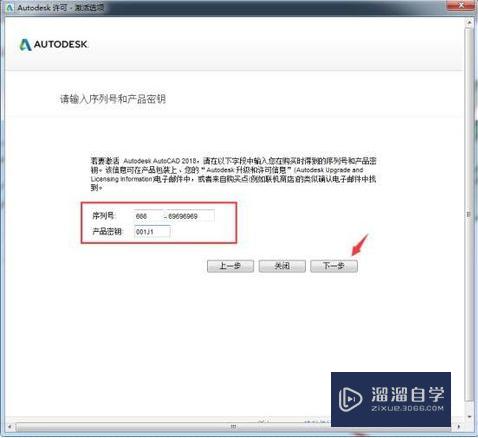
第4步
好多教程显示接下来这一步是这样的,下面包含一堆代填的空然而,咱们的是不是不是这个界面?而只有上半部分内容,下半部分,如这个图填空的地方,是一段话,大概意思是“找一台能上网的电脑去申请激活码”(抱歉我捣鼓过去后,再也没出现这个界面,没法截图了)

第5步
此时,别慌,我也是这样的。务必,以管理员身份运行注册机

第6步
运行起来后,四步操作:1/点最左下角的“patch”按钮,会弹出一提示 SUCCesful2/将前面给的“申请号”复制粘贴到注册机最上面一行,标注有“request”那一行里3/点击中间“generate”按钮4/复制activation行内那一大串字
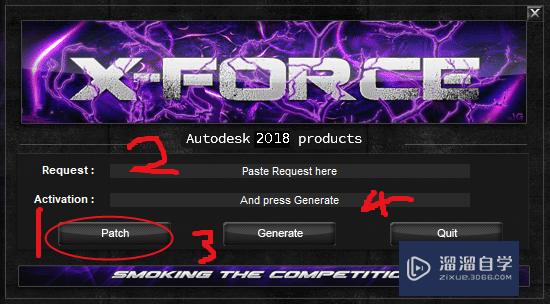
第7步
此时,你AutoCAD激活界面仍然没有让你填空的地方,别着急,关键点来了:点击“上一步”,然后再点击“下一步”ok,现在你看到的界面就是这样了:

第8步
将刚从注册机里复制来的那一大串东东粘贴上去即可。用键盘ctrl+v最后一个空可能是空的,没关系点击下一步,恭喜激活成功
温馨提示
以上就是关于“AutoCAD 2018激活教程”全部内容了,小编已经全部分享给大家了,还不会的小伙伴们可要用心学习哦!虽然刚开始接触CAD软件的时候会遇到很多不懂以及棘手的问题,但只要沉下心来先把基础打好,后续的学习过程就会顺利很多了。想要熟练的掌握现在赶紧打开自己的电脑进行实操吧!最后,希望以上的操作步骤对大家有所帮助。










